Használjon VPN-t az otthoni útválasztón az IoT-eszközök védelmére
Telekre Magánélet Biztonság Vpn / / March 17, 2020
Utoljára frissítve:

Az útválasztó VPN-vel történő konfigurálása megvédi az otthoni tárgyak internete és az intelligens eszközöket.
Gyakran javasoljuk, hogy tegye meg a magánélet védelme érdekében használjon VPN-t. A VPN elrejti az IP-címet, és a hely alapján megkerüli a cenzúrát, és az internetes tevékenységeit magántulajdonban tartja az ISP-től. Kedvenc VPN, Privát internet-hozzáférés (PIA) védi az Ön személyes adatait egy böngésző-kiterjesztés vagy ügyfél segítségével iOS, Android, Linux, Windows vagy Mac esetén. De mi van azokkal az internetkapcsolatú eszközökkel otthonában, amelyek nem futnak nagyobb operációs rendszerrel?
A házamban lévő összes apró, internetes eszközről beszélek: a Google Home, az Amazon Echo, okos TV-jét, izzólámpáit, csengő csengőjét, táblagépét és e-olvasóját, sous vide tűzhelyet stb., stb.
Ezen eszközök védelmének módja az, ha a teljes otthoni útválasztót VPN használatára konfigurálja. Ily módon az otthoni hálózatán áthaladó összes internetes forgalmat a VPN védi.
Ebben a cikkben megmutatom, hogyan állíthattam be a privát internet-hozzáférést az egész otthonom védelme érdekében, azzal konfigurálva az ASUS útválasztóm. A lépések a VPN szolgáltatótól és az útválasztótól függően eltérőek lehetnek az Ön számára, ám ezeknek nagyon közel kell lenniük.
Hogyan használhatunk VPN-t internethez csatlakoztatott készülékekkel
Ha még nem tette meg, regisztrálj egy privát internet-hozzáférési fiókhoz.
Miután megvan a PIA-fiókja, jelentkezzen be Ügyfél vezérlőpult. Görgessen le a következő szakaszhoz PPTP / L2TP / SOCKS felhasználónév és jelszó.
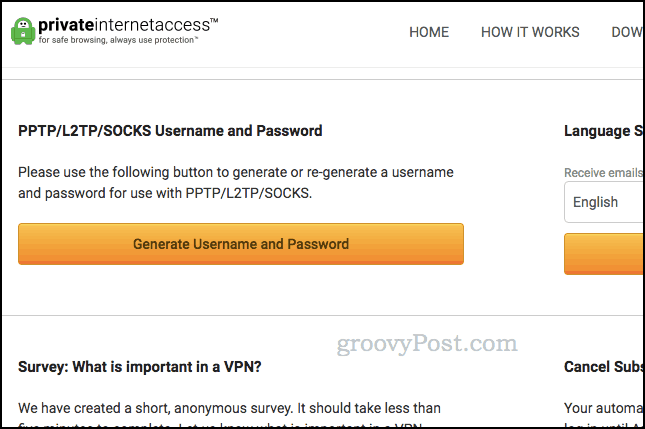
kettyenés Generáljon felhasználónevet és jelszót. Görgessen lefelé, és egy egyedi PIA felhasználónevet és jelszót fog látni (ez különbözik attól, amelyet általában a bejelentkezéshez használ).
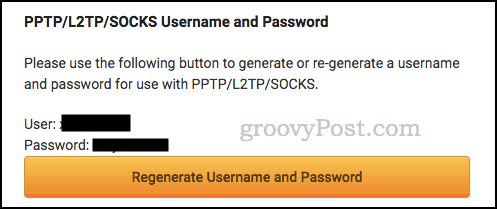
Most jelentkezzen be az útválasztóra. Az ASUS felhasználók számára lépjen a következőbe: router.asus.com. Másoknak kipróbálhatja a 192.168.1.1.
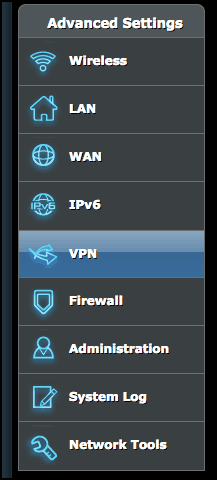
Ban ben További beállítások, kattintson a VPN azután VPN kliens. kettyenés Profil hozzáadása.
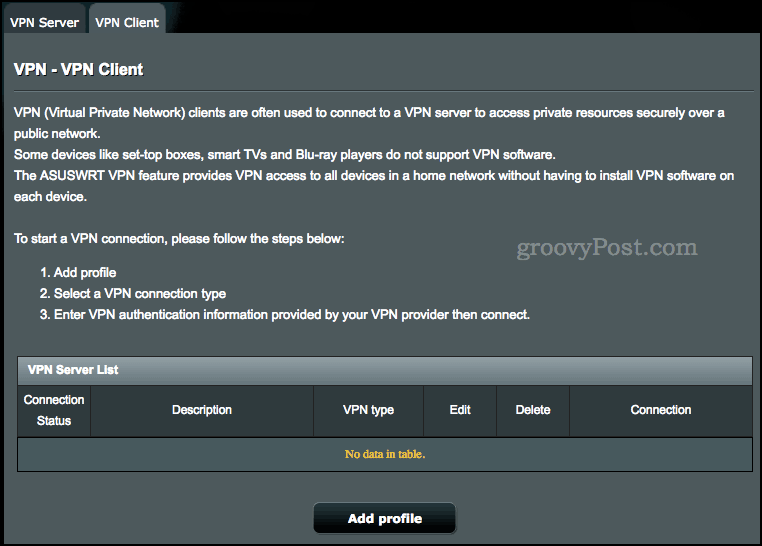
Válaszd ki a PPTP fülre, és töltse ki a mezőket a bejelentkezési adataival.
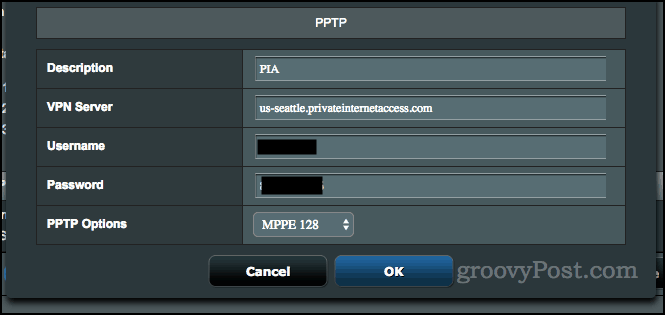
A VPN-kiszolgálóhoz használja az alapértelmezett „us-east.privateinternetaccess.com” szervert, vagy válasszon ki egy kiszolgálót a következő közül: https://www.privateinternetaccess.com/pages/network/.
A PPTP beállításokhoz válassza a lehetőséget MPPE 128. Ez nagyon fontos - ezt korábban automatikusra állítottam, és nem jött létre.

kettyenés rendben. Kattintson a Vissza a VPN kliens lapon Aktiválja az új profilod mellett.
Néhány pillanat múlva VPN-n keresztül kell csatlakoznia. Menj PrivateInternetAccess.com és keresse meg a képernyő tetején egy IP-címet annak megerősítéséhez.

Megjegyzések és figyelmeztetések
Minden nap VPN-t használok, és nagyrészt ez számomra jól működik. De van néhány dolog, amelyet figyelembe kell vennie:
- A VPN-hálózat PPTP-protokollon keresztüli használata nem olyan biztonságos, mint a PIA-alkalmazások vagy böngészőbővítmények használata. Számítson az IP-maszkolásra és a földrajzi helymeghatározásra. De tudd, hogy a PPTP titkosításnak megvan ismert sebezhetőségek.
- A VPN jól működik számomra a legtöbb webhelyen, de van néhány olyan hely, ahol le kell tiltanom a VPN-t, hogy a webhely működjön. Például az online bankom nem engedi bejelentkezni, ha VPN-t használok. Ha problémát tapasztal egy webhely vagy szolgáltatás kapcsán, próbáljon meg ideiglenesen letiltani a VPN-t.
- Ha van egy további útválasztója, akkor fontolja meg a tartalék útválasztó beállítását VPN-sel, és az IoT-eszközök hozzákapcsolását. Ezután használja az alkalmazás vagy a böngésző kiterjesztését a fő útválasztón az azokat támogató eszközökkel.
Utolsó megjegyzés: sok útválasztót konfigurálhatunk VPN kliensként. De ha még nem rendelkezik, akkor meg is vásárolhatja a ugyanaz az ASUS útválasztó, mint én, vagy kipróbálhatja az egyiket előre villogott útválasztók amelyek már konfigurálva vannak a privát internet-hozzáféréssel való együttműködésre. A routerét külső gyártó firmware-jével, például DD-WRT vagy Tomato is villoghatja, ha készletkészlete nem támogatja a VPN-ügyfeleket.
Használ VPN-t az internethez csatlakoztatott eszközökhöz? Mondja el nekünk a beállítást a megjegyzésekben.



